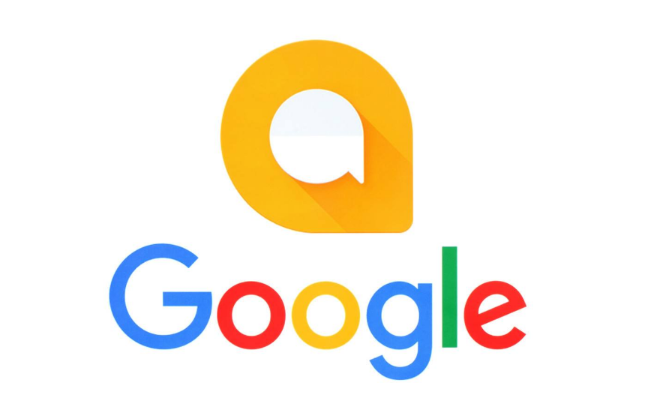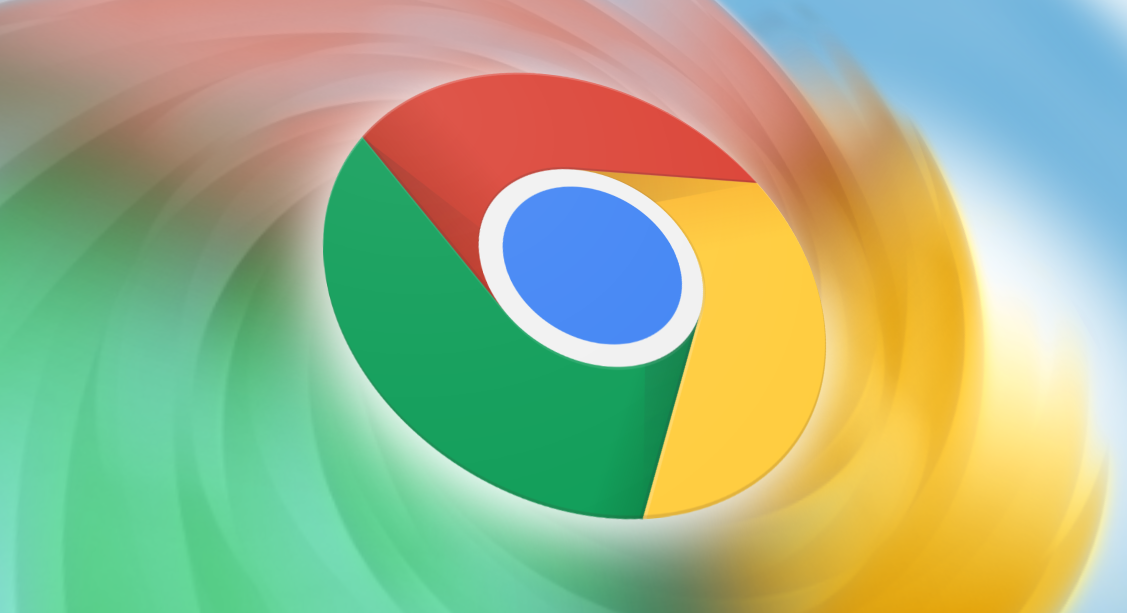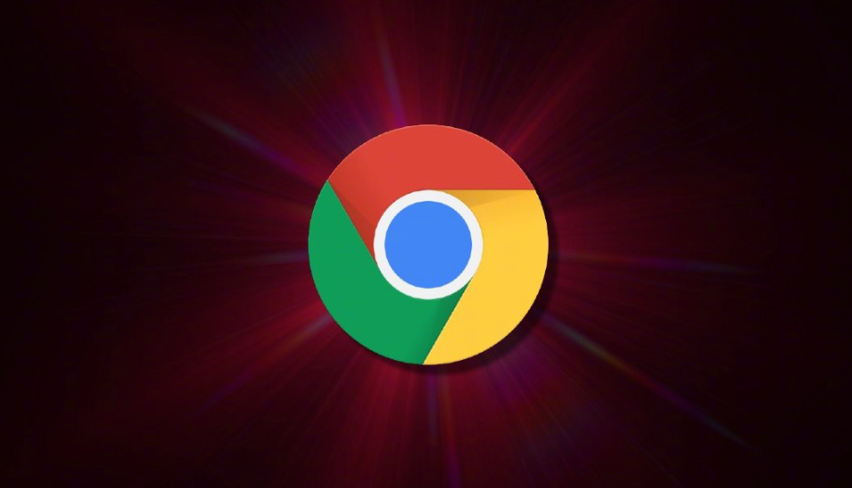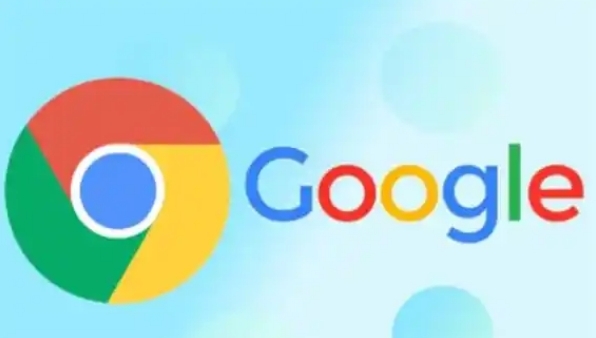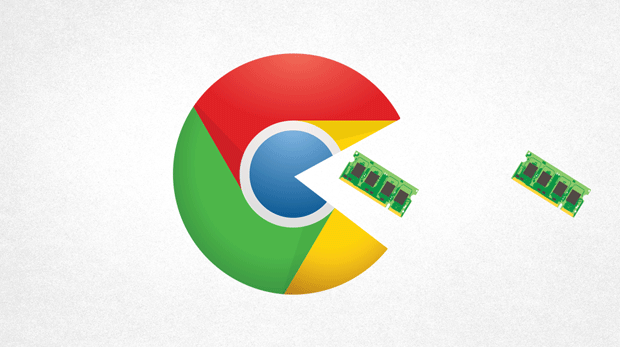以下是谷歌
浏览器缓存清理自动化工具推荐和使用方法:
1. Cache Killer扩展插件
- 功能特点:在每次打开新标签页或刷新当前标签页时,自动清除浏览器缓存,确保加载最新内容。支持手动启用/禁用功能,适合开发人员测试网页更新。
- 安装方法:访问Chrome网上应用店,搜索“Cache Killer”,点击“添加至Chrome”完成安装。
- 使用技巧:安装后图标会出现在工具栏,点击可临时关闭自动清理功能。建议仅在开发或测试阶段启用,避免频繁
清除缓存影响浏览效率。
2. 批处理脚本(Windows系统)
- 适用场景:适合熟悉命令行的用户,可自定义清理路径和频率。
- 操作步骤:
- 创建文本文件,输入以下命令(假设Chrome安装在默认路径):
batch
@echo off
CD /D "C:\Program Files (x86)\Google\Chrome\Application"
"%CHROME_PATH%\chrome.exe" --profile-directory Default --disk-cache-clear-all
pause
- 保存为`.bat`文件(如`clean_cache.bat`),双击运行即可清理默认用户缓存。
- 注意事项:需确保Chrome安装路径正确,且脚本以管理员权限运行。清理前建议关闭浏览器窗口。
3. 浏览器内置自动清理设置
- 配置方法:
- 打开Chrome,点击右上角三个点→“设置”→“
隐私与安全”→“Cookie及其他网站数据”。
- 勾选“关闭所有窗口时清除Cookie及网站数据”,关闭浏览器时自动
清理缓存。
- 手动清理捷径:按`Ctrl+Shift+Delete`快捷键,选择时间范围和需要清除的数据类型(如缓存图片、文件),点击“清除数据”。
4. 第三方工具推荐
- CCleaner:支持自动清理Chrome缓存、历史记录等,可设置定时任务。
- BleachBit:开源工具,提供深度清理选项,支持删除浏览器缓存、Cookie、本地存储等。